Все способы:
Компания Яндекс не стоит на месте и выпускает в свет все больше полезных сервисов, которые тепло принимаются пользователями, прочно поселяясь на их устройствах. Одним из таковых является Яндекс.Транспорт, представляющий собой карту, где можно построить свой маршрут, опираясь на движение общественного транспорта.
Пользуемся Яндекс.Транспортом
Перед тем как начать пользоваться приложением, необходимо предварительно настроить его для комфортной эксплуатации. Как выбрать виды транспорта, город, включить расположение иконок дополнительных функций на карте и многое другое, вы узнаете, ознакомившись со статьей.
Шаг 1: Установка приложения
Чтобы загрузить Яндекс.Транспорт на устройство, перейдите на страницу приложения в Play Маркете и нажмите установить.
После того как загрузка закончится, войдите в приложение. В первом же окне разрешите доступ к вашему местоположению, чтобы оно более корректно было определено на карте.
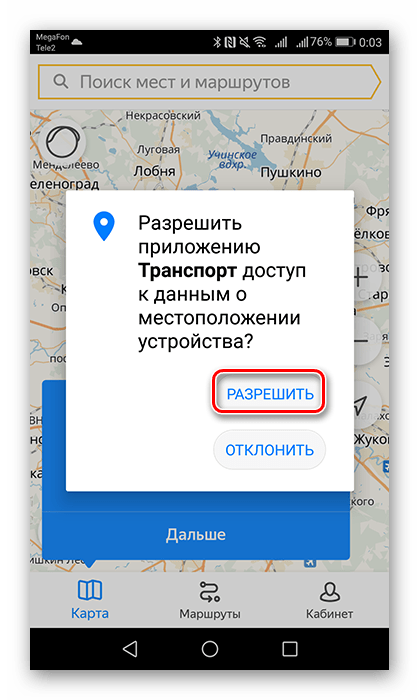
Далее рассмотрим настройку и использование основных функций.
Шаг 2: Настройка приложения
Чтобы подготовить карту и прочие параметры, сначала необходимо подстроить их под себя.
- Для перехода к «Настройкам» нажмите на кнопку «Кабинет» внизу экрана.
- Следом зайдите в пункт «Настройки».
- Теперь разберем каждую вкладку. Первое, что необходимо сделать – это указать ваш город, воспользовавшись строкой поиска либо отыскав его самостоятельно. Яндекс.Транспорт имеет в базе данных информацию об общественном транспорте около 70 населенных пунктов. Если вашего города нет в предложенном списке, то кроме как пройтись пешком или прокатиться на Яндекс.Такси вам ничего не предложат.
- Затем выберите удобный вам вид карты, которых, как обычно, не более трех.
- Следом включите или выключите следующие три графы, которые отвечают за наличие кнопок масштабирования на карте, ее поворот либо появление меню при долгом нажатии на любую точку на схеме.
- Включение «Дорожного события» подразумевает отображение значков происшествий, отмеченных пользователями приложения. Передвиньте ползунок в активное состояние для запуска данной функции и выберите интересующие вас события.
- «Кэш карт» сохраняет ваши действия с картой и накапливает их в памяти устройства. Если у вас нет необходимости их сохранять, то по завершении использования приложения нажимайте «Очистить».
- Во вкладке «Виды транспорта» выберите тот тип транспортного средства, на котором (которых) вы передвигаетесь, переведя тумблер вправо.
- Далее включите функцию «Показывать на карте» во вкладке «Метки транспорта» и укажите тот вид транспорта, который вы хотите видеть на карте.
- Функция «Будильник» не даст пропустить окончание вашего маршрута, оповестив сигналом перед приближением к конечному пункту. Активируйте его, если боитесь проспать нужную остановку.
- Во вкладке «Кабинет» есть кнопка «Войти в аккаунт», предоставляющая возможность сохранять построенные вами маршруты и получать награды за различные достижения (за ранние или ночные поездки, за использование поиска, будильника и прочего), которые немного скрасят пользование приложением.
После предварительной настройки параметров использования Яндекс.Транспорта можно перейти к карте.
Шаг 3: Использование карты
Рассмотрим интерфейс карты и кнопки, расположенные на ней.
- Перейдите во вкладку «Карты» на панели внизу экрана. Если приблизить местность, то на ней появятся значки происшествий и точки разных цветов, обозначающие общественный транспорт.
- Чтобы подробнее узнать о дорожном событии, тапните по обозначающему его значку на карте, после чего на экране отобразится окно с информацией о нем.
- Нажмите на отметку любого общественного транспорта — на схеме тут же появится путь его следования. Зайдите во вкладку «Показать маршрут» для того, чтобы узнать все его остановки и время в пути.
- Для определения загруженности дорог в интерфейсе приложения присутствует кнопка в левом верхнем углу экрана. Активируйте ее нажатием, после чего на карте несколькими цветами (зеленым, желтым и красным) будут выделены участки дорог от свободного движения до пробок.
- Чтобы в будущем не искать нужную вам остановку и транспорт, добавьте их в «Избранное». Для этого нажмите на точку автобуса или трамвая на карте, в маршруте его движения выберите вашу остановку и нажмите напротив них на сердечко. Найти их вы сможете, тапнув по соответствующему значку, который находится в левом нижнем углу карты.
- Нажатием на иконку автобуса вы оставите на карте отметки ранее выбранного вами в настройках транспорта.
После того как вы узнали об использовании карты и ее интерфейсе, перейдем к главной функции приложения.
Шаг 4: Построение маршрута
Теперь рассмотрим построение пути движения на общественном транспорте из одного пункта в другой.
- Чтобы перейти к этому действию, на панели инструментов нажмите на кнопку «Маршруты».
- Следом в первые две строки введите адреса либо укажите их на карте, после чего ниже отобразится информация об общественном транспорте, на котором вы сможете осуществить передвижение из одного пункта в другой.
- Далее выберите подходящий вам маршрут, после чего он тут же отобразится на карте. Если боитесь проспать остановку, передвиньте ползунок включения будильника.
- Чтобы подробнее узнать о пути следования транспорта, потяните за горизонтальную полоску — вы увидите все остановки и время прибытия на них.
Теперь вы легко сможете добраться от одной точки к другой без чьей-либо помощи. Достаточно ввести адреса и выбрать удобный вам вид транспорта.
Как видите, использование сервиса Яндекс.Транспорт не такое сложное, а с его информационной базой вы быстрее узнаете город и пути передвижения по нему.
 Наша группа в TelegramПолезные советы и помощь
Наша группа в TelegramПолезные советы и помощь
 lumpics.ru
lumpics.ru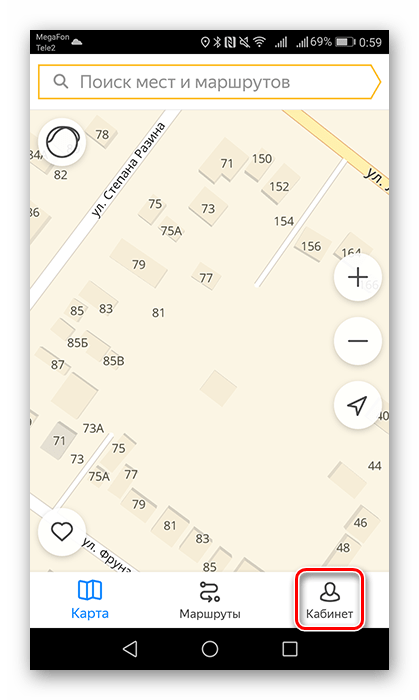
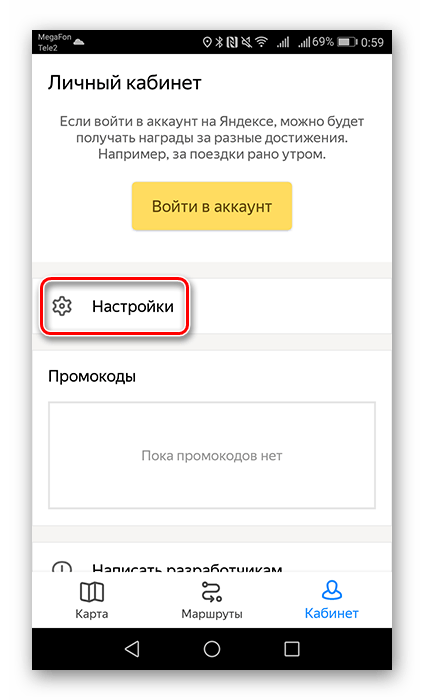

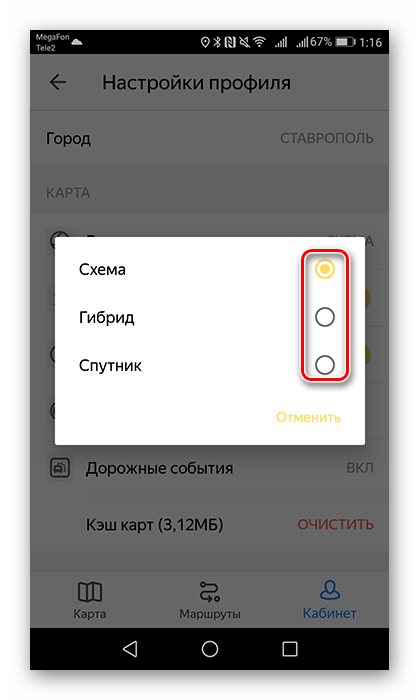
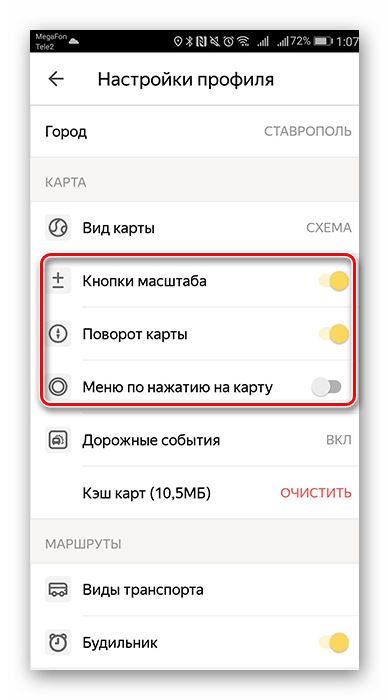

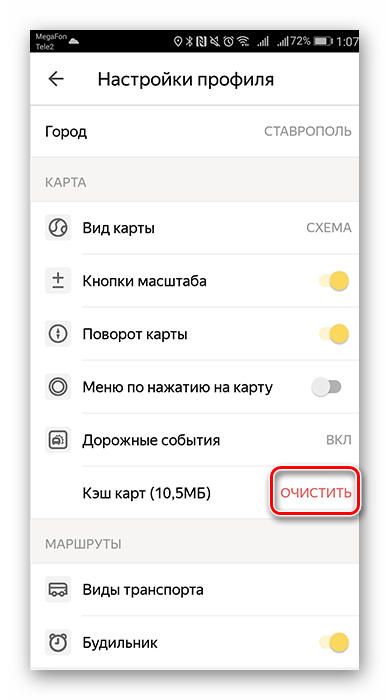
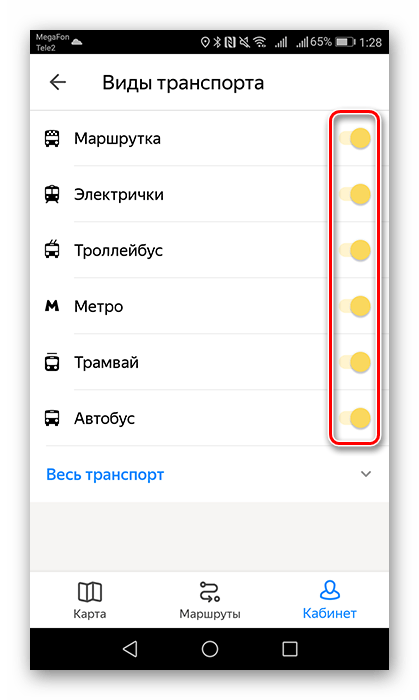
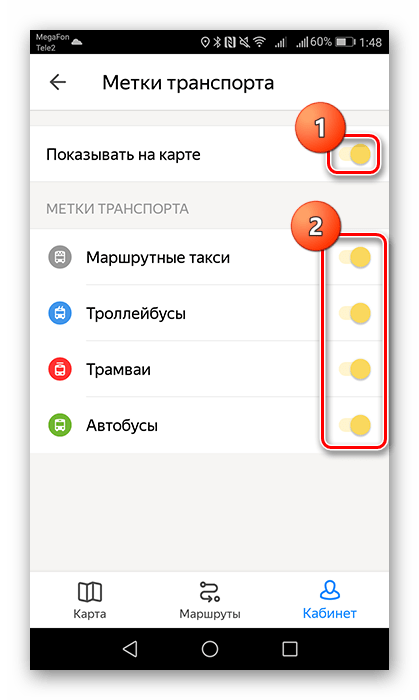
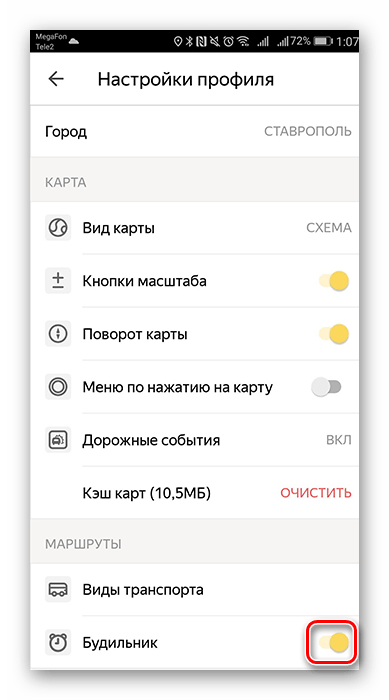
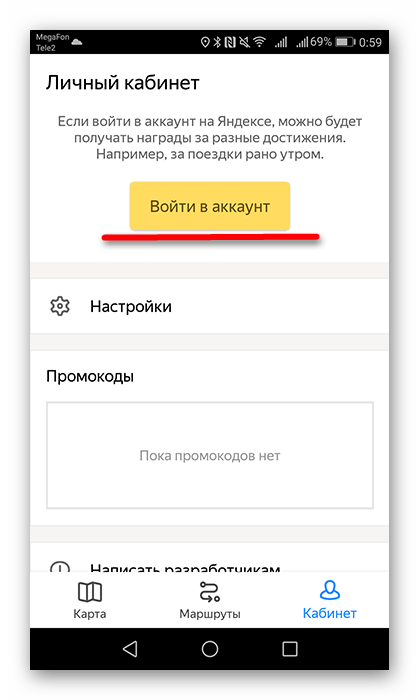
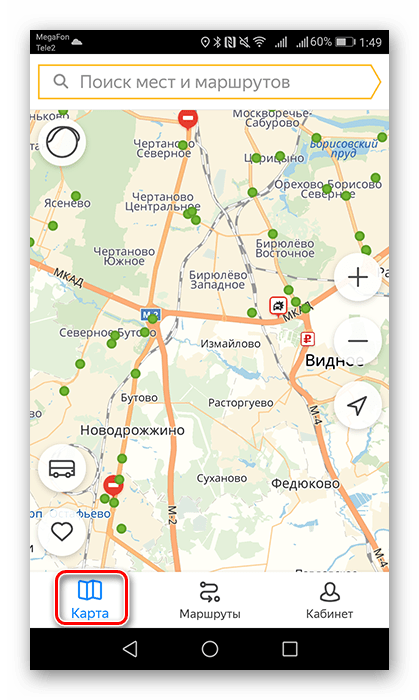
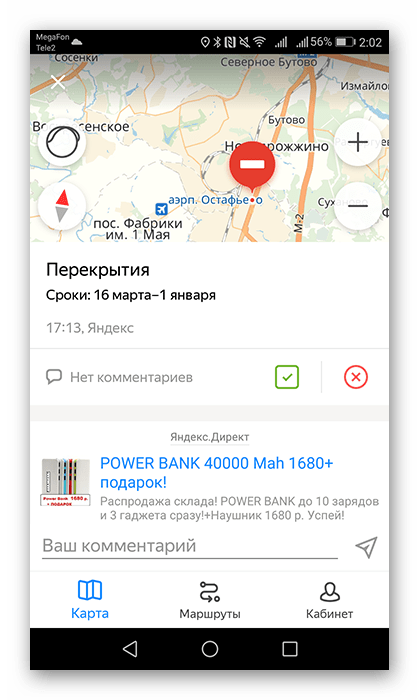
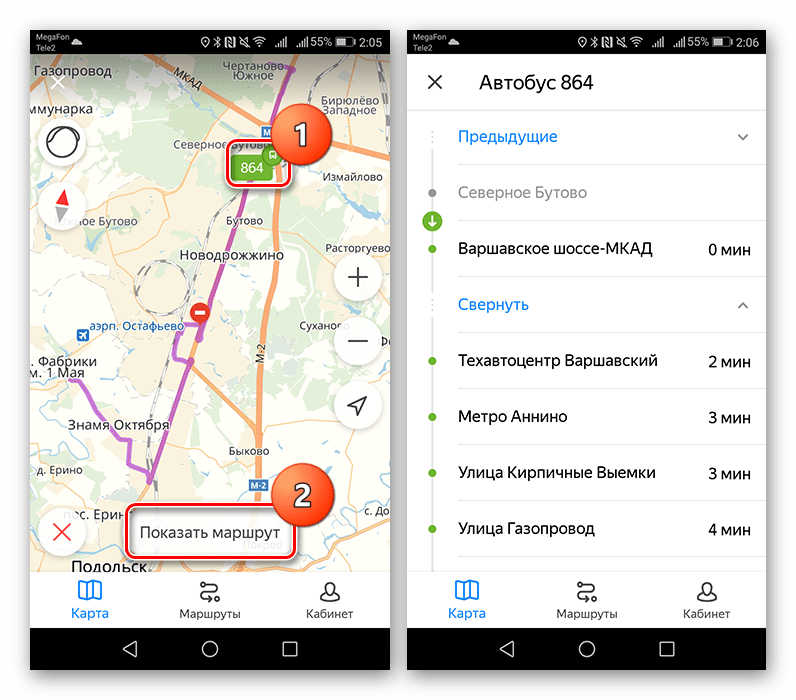
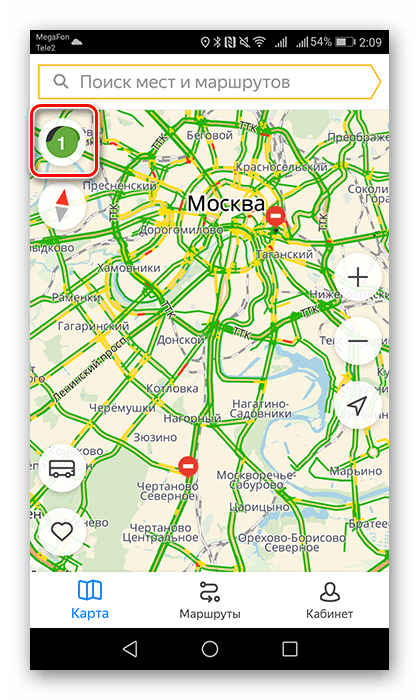
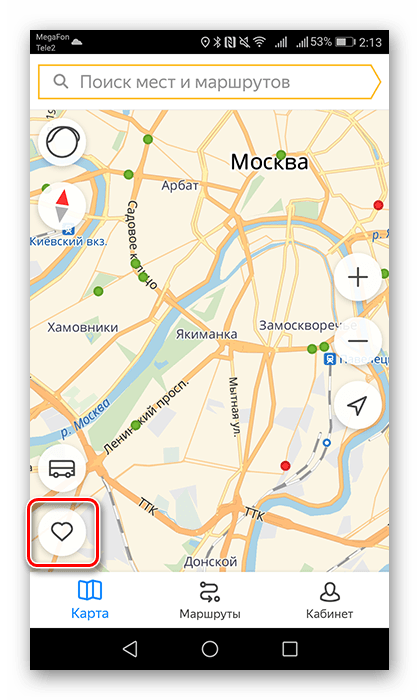
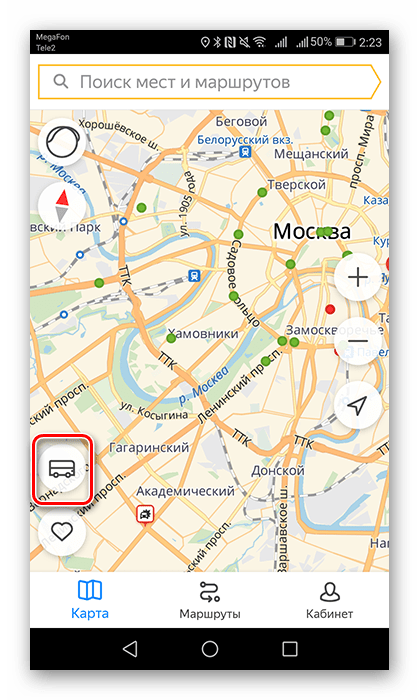
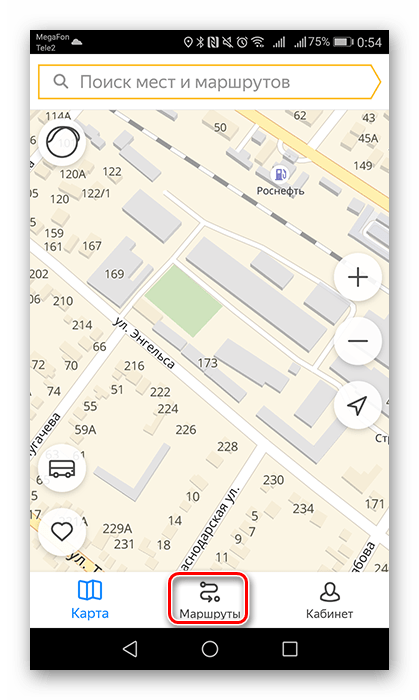
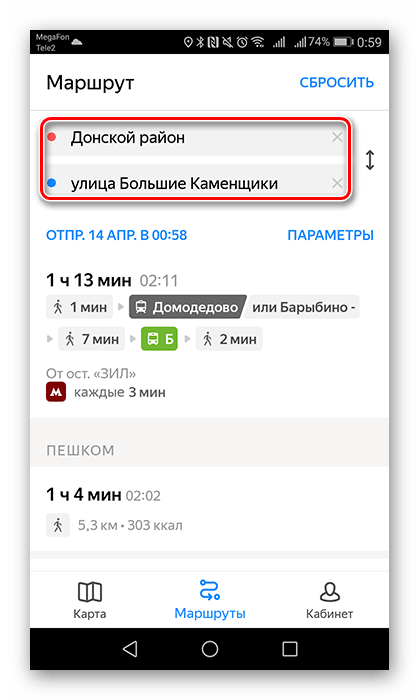
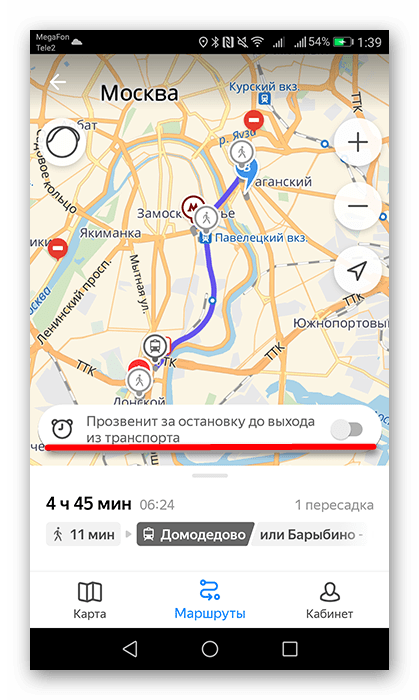
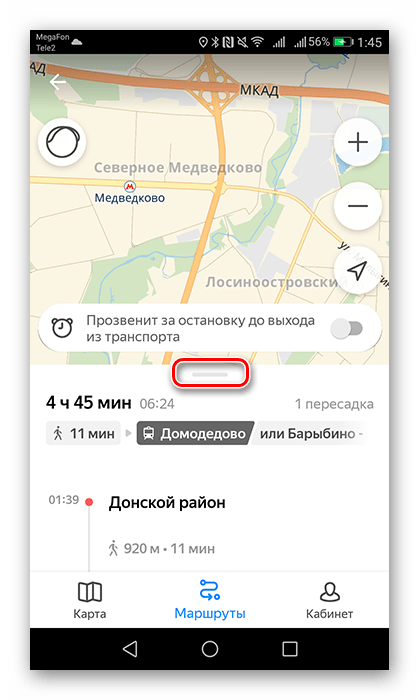
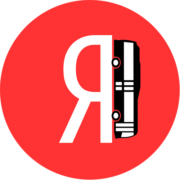



Подскажите пожалуйста, как сделать что бы движение маршрутов на карте появилось? У меня в приложении все включено, а оно не работает.
Добрый день. Каким образом появляется информация о движении автобусов в приложении? Что нужно сделать перевозчикам, чтобы движения автобусов стало видно в приложении?
Ничего не прочитала про пригородные маршруты (Мурманская область)
Было бы неплохо чтобы данная прога показывала расписание транспорта.
Нет и половины этих вкладок. Иничего все-равно не отображается
Как вкючить спидометр в приложении во время поездки?
Не показывает транспорт на карте
Как очистить историю маршрутов
Здравствуйте! При прокладке маршрута выдается один вариант метро, один такси и три пеших. В Москве. Понятно, что в таком городе пешком перемещаться- нонсенс. Как изменить настройки, поставив метро и наземный транспорт в приоритет?
Прилагаю скриншот.
Здравствуйте, Марина. В данном приложении есть раздел «Избранное». Для начала добавьте в него нужный транспорт, нажав на любую остановку по его маршруту. В открывшемся меню нажмите на значок сердечка напротив маршрута, который вы хотите видеть в приоритете. Далее перейдите на главный экран и тапните по значку, указанному на скриншоте. Теперь на карте будет отображаться только избранный транспорт и остановки.
В каких городах работает приложение Яндекс транспорт?
Здравствуйте, Аноним. Приложение содержит карты Москвы, Санкт-Петербурга, Екатеринбурга, Новосибирска, Казани и других крупных российских городов. Яндекс.Транспорт также работает в Астане и городах Беларуси. Чтобы посмотреть весь список, откройте приложение и зайдите в «Кабинет» – «Настройки» – «Город». Здесь же можно его изменить на нужный.
Как сделать чтоб приложение показывало маршруты только без пересадок
Если есть маршрут из точки А в точку В, который не подразумевает пересадок, приложение обязательно его покажет. Если же вы видите только маршруты с пересадками, значит, прямых попросту нет.
Может ли яндекс-транспорт работать без интернета (оффлайн)? Яндекс-навигатор установлен и работает оффлайн.
Нужнейшая опция,отслеживание движения транспорта.Когда транспорт прибудет на остановку!!!Как в режиме реального времени отслеживать движение городского транспорта из этой статьи не понятно.Маршрут показывает,реально метки где находится нужный транспорт нет.?Без этой опции приложение в принципе не нужно.Маршрут построить можно и в яндекс карты.
СанктПетербург.С уважением
Не сказано, что означают красные и желтые подсветки напротив приходящих на данную остановку ТС
Как в режиме реального времени отслеживать движение городского транспорта?
Из этой статьи непонятно, как отслеживать, где находится нужный транспорт в данный момент.ООбъясните, пожалуйста, как это делать.
С уважением, Наталья.
А еще я наблюдал за меткой нужного мне автобуса, как он подходит к моей остановки и отходит, но самого автобуса небыло, ждал следующего
нет расписания автобуса, нет описания избранного — что означают минуты в нём
Добрый день. Приложение отображает расписание автобусов: выберите подходящую остановку и приложение отразит, какой транспорт к ней подходит и с какой периодичностью.
Здравствуйте! Подскажите, пожалуйста, у меня появилась рядом с «рабочей» остановкой какая-то остановка жёлтого цвета. Никакого транспорта она не показывает. При уменьшенном масштабе не могу нажать на нормальную остановку. Как её (жёлтую) убрать. Перерыл все настройки, ничего не нашёл. Спасибо.
Жёлтая остановка это та, с которой вы чаще всего уезжаете. Просто приблизте карту.
Сервис перестал работать в Курске. Что произошло?
Здравствуйте ! Помогите пожалуста, телефон самсунг, весь год пользовалась Яндекс транспортом, очень удобно. А теперь на карте отражаются только трамваи. В левом нижнем углу увидела значек автобуса, нажала на него и вышла надпись : скрыть все ненужное, эта кнопка оставит на карте только избранный транспорт. Зашла в личный кабинет посмотрела, метки у меня включены на всех видах транспорта. Перелопатила весь интернет, ничего не нашла как исправить это. Удалила приложение, заново загрузила. Ничего не помогает. Только одни трамваи.
Не показывает движение транспорта на карте, а в любых других городах показывает, в списке город есть, что делать?
Здравствуйте. как добавить маршрут служебного автобуса на вашу карту, чтоб сотрудники могли по ней ориентироваться?
заранее благодарен?
Здравствуйте, Олег. Для Ваших целей лучше всего воспользоваться сервисом Конструктор карт от Яндекс, который позволяет составлять свои подробные карты с нужными маршрутами, объектами и прочими необходимыми сведениями, а затем делиться ими с пользователями, публиковать на сайтах и т.д.
Перейти к сервису Конструктор Карт от Яндекс
Узнать подробнее о том, что представляет собой сам сервис и как он работает можно по этой и этой ссылкам.
В вашей статье ничего нет о том, как оставлять комменты к определённому событию(например почему пробка)
Здравствуйте, Андрей. Да, Вы правы, об этом мы не рассказали, но статья описывает основные нюансы использования Яндекс.Карт, так сказать, первые шаги в работе с сервисом, которые нужны каждому пользователю.